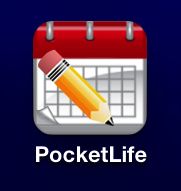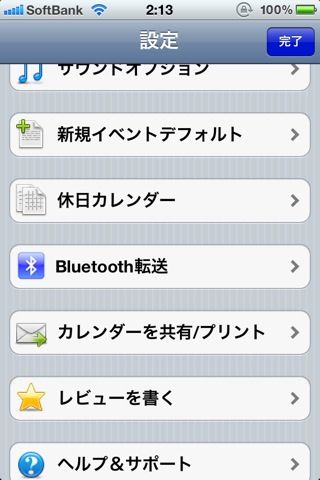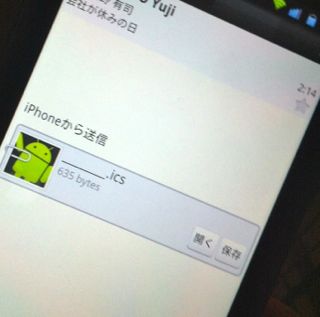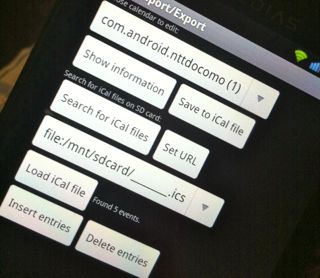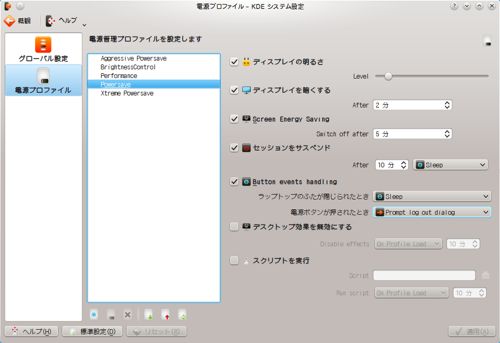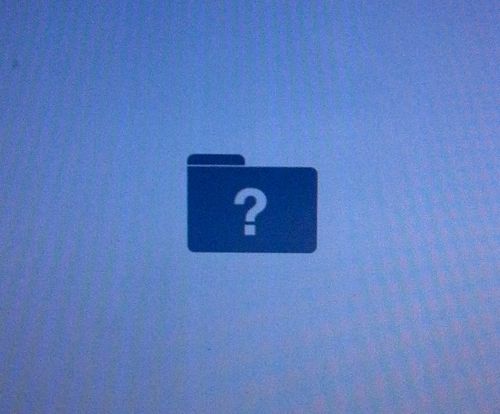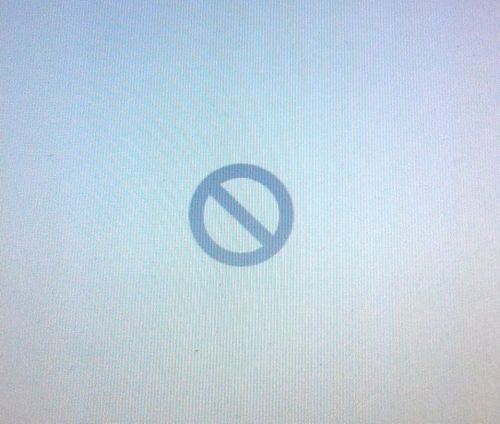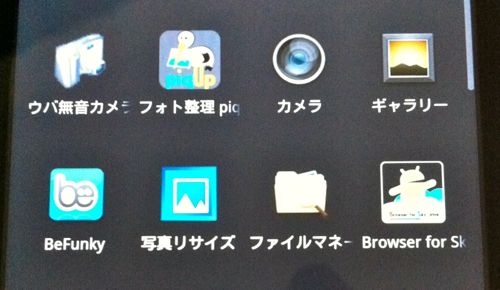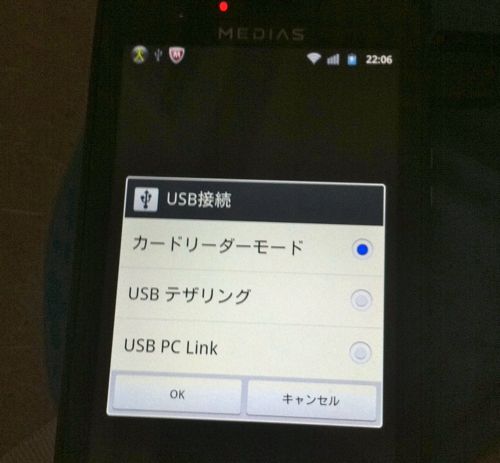以前のエントリーで「Android 端末が手元に。」ってのを書きましたが、au から MNP で docomo にして MEDIAS LTE N-04D をゲットした。ってヤツです。あれには続きがあって、実は Bluetooth で接続できる腕時計も欲しいと思っていたのでありますが今回はそれを追加でゲットして来ました;-)。
MEDIAS LTE N-04D と Bluetooth で接続できる腕時計はカシオからつい最近発売された G-SHOCK GB-6900 になります。僕はある程度ガジェットマニアであり、実は腕時計好きでもあるので、今回のスマートフォンと腕時計という組み合わせはある意味最初から狙っていた部分もあるのであります。
ascii.jp に『T教授の「戦略的衝動買い」』を連載しているT教授よりも先にこの組み合わせをゲットできたのではないか。と、自負しております;-)。あと、もしかしたらウェブ上で一般市民が記事にするのって僕が一番早くない?;-P。

さてさてここからは G-SHOCK GB-6900 についてちょっと書いていきたいと思います。まず初めに、購入して自宅に帰ってきて、一番最初に iPhone4 とのリンクを試して見ました。
1. iPhone4 とのリンク
残念ながら iPhone4 の Bluetooth は Ver2.1 なので見つけることができませんでした。
詳しく書くと iPhone4 で Bluetooth をオンにして待受け、 GB-6900 では探査って状態にしたのですが、GB-6900 側が見つけることができませんでした。
iPhone4S の場合は Bluetooth 4.0 に対応しているのでプロファイルさえあれば利用可能だそうですが、現状の iOS のバージョンでは GB-6900 で対応している標準プロファイルが iPhone4S には無いために実は利用できないそうです。iOS のバージョンが上がって Bluetooth 4.0 の必要なプロファイルに対応すればいずれは使えるようになるかもしれません。
2. MEDIAS LTE N-04D とのリンク
こいつはサクっとリンクしてくれました。 GB-6900 側では Bluetooth のマークが表示されます。
MEDIAS LTE N-04D にメールが飛んでくるとアラートが鳴ります。電話がかかってくるとブルブルと震えます。これでもう MEDIAS LTE N-04D はポケットの中に入れておく必要は無いですね。かばんの中に入れておいても大丈夫です;-)。
3. 対応しているプロファイル
上にも書きましたが GB-6900 は Bluetooth 4.0 しかも省電力版の BLE (Bluetooth Low Energy) に対応したプロファイルを参照可能です。現状では以下のプロファイルに対応しているようです。
FMP Find Me Profile 1.0
TIP Time Profile 1.0
PASP Phone Alert Status Profile 1.0
ANP Alert Notification Profile 1.0
上から順に FMP は GB-6900 から MEDIAS LTE N-04D の音を鳴らしてが探すことができます。iOS では Wi-Fi (や 3G) でその機能がありますがこちらは Bluetooth の機能で実装しています。
右下のボタンを長押しすると突然 MEDIAS LTE N-04D から音が鳴り出すんですよ。でもって GB-6900 のガラス部分をタップするとその音が止まるんです。 GB-6900 側でガラス部分をタップするというのは面白い。ただ、指紋が付いちゃうんですけどねf(^^;;。
TIP は時間を飛ばします。僕は NTP みたいな細かい精度を想定していたのですが、海外に行った時に MEDIAS LTE N-04D の時間を現地時間にすると GB-6900 の時間もそれに同期して現地時間にパっと変わる。って感じで利用するみたいです。腕時計の時間調整が必要なくなりますね;-)。
PASP と ANP は色々なステータスを飛ばします。MEDIAS LTE N-04D と GB-6900 ではこの二つで、電話・メール(SMS/e-mail/Message/音声などに対応)・アラート・スケジュール・万歩計のデータのアラートを飛ばすことができます。
実際に MEDIAS LTE N-04D には G-SHOCK アプリが default でインストールされていて色々詳細の設定が可能になっています。

以上が機能説明ですが、実際に使ってみた感じはというと・・。
ツヤのある G-SHOCK ってなんか変。つや消し黒のほうが良くないかい? みたいな;-)。まぁ、それはさておき Bluetooth 4.0 の BLE 対応なので電波がそんなに届かないですねぇ。大体 5m 離れると GB-6900 のほうが探査を始めます。
GB-6900 は電波が届かなくなったことを検知すると即座に探査に入るのですが、見つからないとその後 10 分置きに探査しそれでも見つからないと一時間後に Bluetooth の電源をオフにするようです。夜寝る場合などはオフになっていたほうが GB-6900 の電池が伸びて二年持つらしいです。

上記の写真は GB-6900 が Bluetooth で MEDIAS LTE N-04D を探査している状態です。ロボットみたいなのがヘコヘコと動作しつつ電波飛ばして探査してるぜーーっ!! 状態が表示されます;-)。で、リンクできると右上に Bluetooth のマークが表示されます。
まぁ、そもそも、僕の場合、メインは iPhone4 で過ごしているので MEDIAS LTE N-04D は、電話鳴らない。SMS 来ない。スケージュール管理してない。ってんで実は GB-6900 買っても全然意味ないんでないの?みたいな感じがするのですけどねぇf(^^;;。
しかし、まぁ、ガジェット好き・腕時計好きにとってはこの組み合わせってのは待ちに待った状態ってんでしょうか。 ARROWS X LTE F-05D ではなく MEDIAS LTE N-04D にしたのは docomo ハイスピードに対応している。ってのもありますが、実は腕時計とのリンク。っていう(子供の頃の)未来の夢っていうのも感じられるのではないか。と思ったのでありました。
この項目、まだ続くかなぁ?
GB-6900 が MEDIAS LTE N-04D 以外の機器とリンクできるようになったら多分書けますね。現在では東芝の NotePC とリンクできて、 NotePC から離れると画面がロックされるなどの機能があるみたいですしね。家の玄関の前に立ったら鍵が自動的に開くとか、なんか夢と希望とロマンがありますよね;-)。